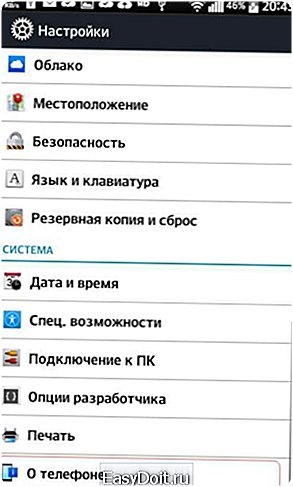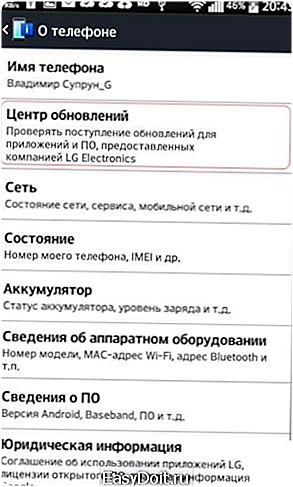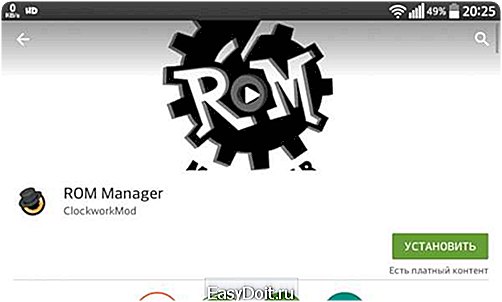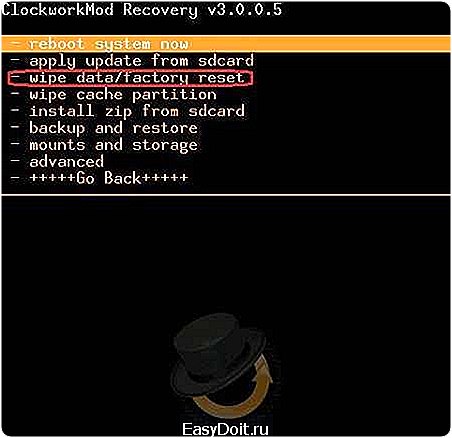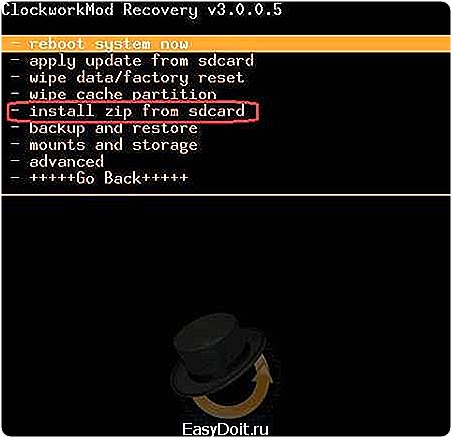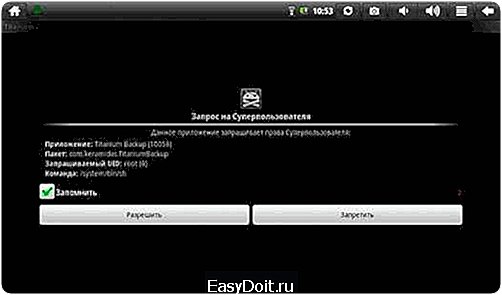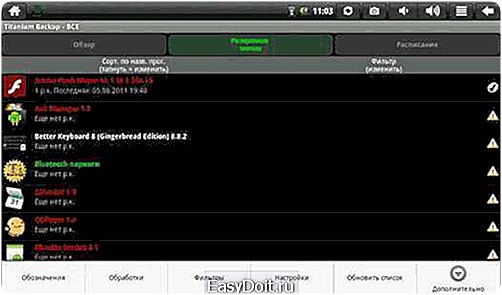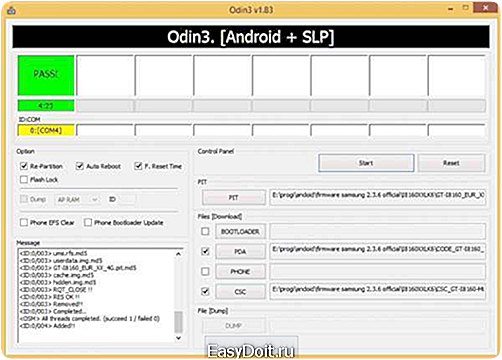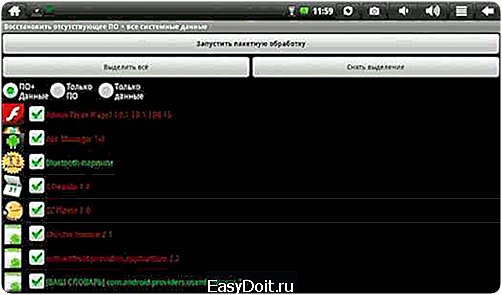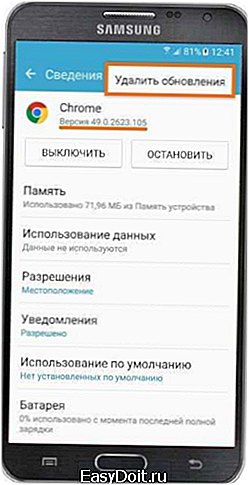Как откатить обновление Андроид?
Откат обновления Аndroid системы до предыдущей версии прошивки
Каждую неделю новый ассортимент техники с отличными скидками. Выбирайте из сотни моделей: от холодильников и стиральных машин до ноутбуков и смартфонов. Успейте купить по самой выгодной цене! Узнай подробности>>>
В этот раз пишу небольшой мануал про откат обновления Аndroid, другими словами, как сделать, чтобы вернулась прежняя версия прошивки. Не один раз замечала, что знакомые недовольны новым обновлением системы своих смартфонов, причем по совершенно разным причинам: то начал отключаться Wi-Fi, а до этого все прекрасно работало, то ошибки в работе программ, то неудобно пользоваться переработанным интерфейсом системы 5.0 Lollipоp после 4.4 KitKаt.
Хочу сразу предупредить: после того, когда мобильный аппарат обновлен, удалить обновления на Аndroid непосредственно в настройках возможности не будет.
Любой откат на предыдущую версию – это фактически новая установка. Разница в том, что при обновлении прошивки все ваши настройки и данные остаются нетронутыми, а при откате назад происходит полный сброс всего.
Поэтому для перестраховки советую отключить в настройках автоматическое обновление во избежание самостоятельной установки еще «сырой» системы, особенно это касается аппаратов малоизвестных китайских фирм. Потому что когда пойдет процесс установки, остановить обновления на Аndroid будет нельзя.
Как отключить обновление
Итак, чтобы изменить настройки нужным образом:
- Для версии 4.4 – перейти в настройки.
- Выбрать «О телефоне». Каждую неделю новый ассортимент техники с отличными скидками. Выбирайте из сотни моделей: от холодильников и стиральных машин до ноутбуков и смартфонов. Успейте купить по самой выгодной цене! Узнай подробности>>>

- Открыть «Центр обновлений».

- Далее нажать на «Обновление ПО».

- Убрать галочку с пункта «Проверять и загружать обновления автоматически».

Описанные выше действия – собственно профилактика от загрузки нежелательной версии прошивки, чтобы вам не пришлось думать, как убрать обновления на Аndroid.
Но случается всякое, поэтому здесь хочу показать несколько способов, как сделать откат системы на Аndroid 4.4 – 5.0 на более раннюю версию. Все зависит от производителя. Как отключить обновления на разных версиях Android читайте по ссылке. Отключение обновлений приложений читайте по ссылке.
Отключение обновлений приложений на Аndroid: Видео
Откат системы для АSUS
Проще всего это сделать на планшетах Аsus. Для этого надо:
- Скачать с официального сайта одну из прошивок на вашу модель.
- Закинуть ее в корневой каталог самого устройства.
- Перезагрузить девайс, после чего при сканировании отобразится треугольник и восклицательный знак на панели возле часов.
- Надо будет нажать на этот значок и согласиться с предложенной процедурой. После чего произойдет процесс перепрошивки.
Примечание: данным способом можно как повышать, так и понижать версию, в любом случае аппарат будет успешно обновлен.
Откат системы для всех остальных производителей
Для других устройств есть возможность откатиться с помощью ПK и программы для определенной модели или же через кастомное Recovery, установленное на самом мобильном аппарате. О там, как прошить Android через Recovery детально расписано здесь.
Читайте также
Через ПК
Для этого способа вы должны:
- Скачать прошивку с нужной версией для вашего аппарата на свой компьютер.
- Установить драйвера мобильного девайса на ПK.
- Подключить гаджет шнуром к компьютеру и запустить программу.
- Через приложение на ПК выбрать файл с системой Аndrоid и начать прошивку.

Через кастомное Recoverу
Этот способ требует ROOT прав, наличия кастомного Recoverу и скачанного файла с прошивкой в «корне» аппарата (советую скачивать с сайта).
Предоставление ROOT прав
Чтобы получить ROOT права, можно воспользоваться программой для Windows, установив ее и подключив девайс с помощью шнура. Наиболее популярные такие программы:
Все сводится к нажатию одной кнопки, все остальное сделает приложение. Каждая утилита имеет свои поддерживаемые устройства, поэтому перед началом процесса обязательно найдите вашу модель в списке этих устройств.
Как получить ROOT права: Видео
Помощь специальных утилит, работающих на Аndroid
Этот способ удобен тем, что не надо использовать ПК.
Советую обратить внимание на такие приложения:
Установка Recоvery
Для этого надо:
- Установить Androіd RОM Mаnager

- В окне выбрать “Flаsh ClockworkMоd Recovery”, чтобы установить Rеcovery.

- Нажать на пункт “Reboоt іnto Recоvery” для входа в него.

Работа с Recоvery
- Выберите пункт “Wіpe dаta/fаctory rеset” для очистки (нужно для успешной установки).

- Откройте “Instаll zіp frоm sdcаrd”.

- Нажмите “Chоose zіp frоm sdcаrd”.
- Найдите файл с прошивкой и тапните по нему.
- Подтвердите выбор пунктом “Yes” для старта прошивки.
Вот это и есть все инструкции, как откатить обновление Аndroid: вам осталось выбрать наиболее удобный для вас способ и приступить к работе.
Также вам может быть интересным: Прошивка Android через компьютер, флешку, с карты памяти Прошивка китайского Android на примере MID M7206 Как прошить телефон или планшет на Android в домашних условиях Как вернуть заводскую прошивку на Аndroid Возможна ли прошивка Android на Nokia N8 Портирование прошивок Android Прошивка Andrid на IOS
Откат на предыдущую версию Андроид: Видео
Каждую неделю новый ассортимент техники с отличными скидками. Выбирайте из сотни моделей: от холодильников и стиральных машин до ноутбуков и смартфонов. Успейте купить по самой выгодной цене! Узнай подробности>>>
Читайте также
⚠️ Откат на предыдущую версию Андроид
⚠️ Откат любой прошивки или обновления Android
Теперь обновление системы на Android смогут заказывать сами пользователи
v-androide.com
Как откатить обновление Андроид

Как откатить обновление Андроид
Многие владельцы разнообразных мобильных устройств на базе операционной системы Android, находятся в постоянном ожидании новой версии прошивки. И не удивительно, ведь обновления вносят некоторое разнообразие, и зачастую, исправляют ошибки старых версий. Но некоторые, так и не дождавшись, решаются на установку неофициальных версий программного обеспечения. В таком случае, обновления могут принести как удовлетворение, так и повлечь за собой много неудобств и проблем.
Как откатить обновление Андроид на Nexus
Прошивка и откат устройств от Google происходит гораздо проще. Для отката нужно выбрать файл прошивки с более ранней версией. А чтобы сохранить все данные, нужно сделать резервные копии. Но нужно принять тот факт, что без наличия root-прав, нельзя сделать бэкап абсолютно всех данных. Поэтому лучше все же их получить. Сами резервные копии создаются с помощью специализированных сторонних приложений. Скачать их можно на Google Play. Прошивка происходит c помощью официальной программы Android +1. И чтобы ее осуществить, желательно прочитать подробную инструкцию.
Как откатить обновление Андроид на Самсунг, Леново, Асер и прочих
На прочих моделях смартфонов с операционной системой Android, прошивка может происходить гораздо сложнее. Это связано с особенностями той или иной фирмы. Ведь разработчики и производители стараются обезопасить пользователя и урезают ему все возможные права и возможности. Так, на различных девайсах придется получать не только Root-права, но и, например, разблокировать BootLoader. Алгоритм прошивки или отката будет сильно отличаться для конкретной модели. Поэтому лучше ознакомиться с инструкцией именно для своего гаджета.
Впрочем, откат до предыдущей версии не всегда самый надежный и лучший способ. Иногда, кастомные прошивки могут принести свой положительный результат. Просто к их выбору нужно относится очень серьезно, читать отзывы, инструкцию и возможно оставлять свои комментарии. Ведь успех зависит от того, будете вы экспериментировать или нет, так как теоретические знания без эмпирических не имеют сути.
rus-android.ru
Как откатить обновление вк на андроиде
Случается, что пользователи смартфонов часто остаются недовольны новой версией операционной системы по различным причинам. Многих интересует, возможно ли сделать откат обновлений Android, вернув прежнюю версию системы. Любое восстановление до предыдущей версии — установка операционной системы с нуля, при котором все файлы полностью удаляются. Рассмотрим, как сделать откат версии Андроид.
Предотвращение незапланированных обновлений
Во избежание автоматического обновления на Андроиде необходимо отменить в настройках функцию автообновлений. Потому что, если начнет процедура установки, остановить ее будет нельзя.
Для корректировки настроек делаем следующее:
- Зайти в раздел настроек смартфона или планшета;
- Открыть опцию «О телефоне»;
- Выбрать «Центр обновлений»;
- Далее кликнуть по ссылке «Обновление ПО»
- Найдите пункт «Загружать обновления автоматически» и уберите галочку напротив.

Описанный алгоритм создан на примере Андроид 4.4. Данные действия обезопасят вас от непредвиденной загрузки апдейтов, чтобы не приходилось ломать голову над восстановлением родной прошивки.
Создание резервной копии
Посредником в той операции послужит специальная программа. Распространенным продуктом является Titanium Backup. Работа утилиты возможна при наличии root прав. Их получение необходимо для открытия доступа к системным документам и архивам.
- Потребуется разрешить установку ПО из неизвестных источников. Такой вопрос появится на экране после нажатия на иконку.
- Во время первого запуска всплывет окно с запросом прав суперпользователя, что нужно подтвердить.

- Вставляем карту памяти достаточного объема в слот.
- На панели управления утилита выбираем пункт «Резервные копии».
- Переходим по вкладке «Меню» телефона, где внизу отобразится кнопка «Обработки».

- Новое окно будет содержать раздел «Выполнить резервную копию всего ПО, системных данных». Жмем «Пуск» около указанного пункта и ожидаем.
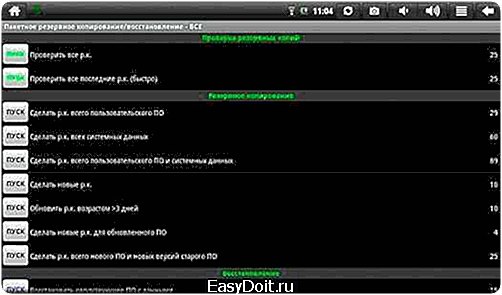
В результате на флешке создастся папка Titanium Backup, в которой будет размещено множество файлов. Советуем переписать содержимое на компьютер, чтобы избежать потерю данных.
Возращение необходимой версии
Программа Odin помогает удалить прошивку на Андроид и вернуть старую. Допустим, у вас нет запасной копии. Тогда придется поискать в интернете документы с желаемой операционкой. Оптимальным местом считается сайт 4PDA, предназначенный для тех, кто собрался восстанавливать старое ПО. Там находится множество прошивок для смартфонов и планшетов.
- Перед тем, как сделать откат, соедините устройство с компьютером и включите Odin.
- Осуществляем отключение телефона, настраиваем режим Download Mode через активацию клавиш домой, снижение громкости и питание.
- После загрузки аппарата активируем клавишу увеличения звука.
- В панели управления программы отмечаем загруженные документы в форматах PIT, PDA и CSC.

- Нажимаем на ссылку Старт и ждем установки системы на смартфон.
Возврат посредством Titanium Backup
- Открываем меню и ищем вкладку «Обработки».
- В открывшемся окне имеется пункт «Восстановление», где выбираем опцию «Восстановление ОС с данными».

Восстановление исходных настроек
Чтобы откатить обновление Андроид до заводской прошивки достаточно воспользоваться настройками смартфона.
- Нажимаем на пункт восстановления и сброса установок, после чего выбираем опцию сброса.

- Соглашаемся с невозможностью возвращения текущих параметров и начинаем процедуру возвращения заводской прошивки Андроида. Предварительно нужно сохранить резервную копию.
- По прошествии 5-15 минут закончится перезагрузка и станет доступен старый вариант Android.
poandroidam.ru
Как вернуть старую версию Андроид после обновления
 Порой полезно знать, как откатить прошивку Андроида до предыдущей версии. Эта операционная система регулярно получает обновления. Например, Android 4.4.4 KitKat в свое время можно было улучшить до версии 5.0.1 Lollipop.
Порой полезно знать, как откатить прошивку Андроида до предыдущей версии. Эта операционная система регулярно получает обновления. Например, Android 4.4.4 KitKat в свое время можно было улучшить до версии 5.0.1 Lollipop.
Благодаря обновлениям система становится более безопасной, поскольку разработчики всегда стремятся находить и устранять уязвимые места. Кроме того, после улучшения Android получает новый графический интерфейс, вследствие чего приобретает более стильный и современный внешний вид.
Зачем нужен откат?
Изменения порой касаются не только функциональности и визуального оформления. Некоторые приложения, которые реально было использовать в предыдущей версии системы, могут не поддерживаться после установки обновления, из-за чего пользователь начинает задумываться, как удалить новую версию Android.
Если есть опасения, что переход на другую версию операционной системы может отменить поддержку определенного приложения, которое активно использовала прежняя система, то разумнее будет подождать, пока не появится официальное обновление для данной программы. Если же пользователь выполнил обновление системы, но по каким-то субъективным причинам недоволен улучшением и хочет вернуться к предыдущей версии, то ему необходимо выполнить системный откат и удаление новой программной среды.
Далее будет рассказано, как вернуть старую версию Андроид после обновления. В качестве примера будет использован телефон Nexus 5, поскольку он официально поддерживается компанией Google, у него есть собственный файл образа Factory и загрузчик, который можно разблокировать при восстановлении старой версии. При осуществлении данной операции пользователь столкнется с риском потери важных удаляемых данных.
Настоятельно рекомендуется сделать несколько резервных копий информации на мобильном устройстве, поскольку прошивка системы уничтожит все данные.
Пользователю приходится действовать на свой страх и риск. Выполнение следующих шагов может привести к поломке мобильного устройства без возможности восстановления после неудачной прошивки.
Подготовка к выполнению отката
Устройства Nexus очень удобны для выполнения откатов. Все, что нужно сделать, — сохранить свои личные файлы, перейти на страницу разработчика в Google и загрузить любой заводской образ, когда-либо выпущенный для устройства. Затем следует прошить его через ADB  (Android Debugging Bridge).
(Android Debugging Bridge).
В данном примере используется телефон Nexus 5 с установленной системой Android 5.0, которую следует заменить версией 4.4.4 (необходимо найти эту прошивку на Android и загрузить ее, чтобы сохранить в доступном месте). Если нужно откатить другое устройство, то следует выполнить поиск подходящих для него образов с помощью поисковой системы Google.
Итак, как восстановить прошивку на Андроид? Кроме образа Factory, следует загрузить еще несколько файлов на ПК. Понадобится приложение Android SDK, необходимое для осуществления прошивки. Кроме SDK-менеджера, необходим также автономный SDK-файл. Для использования такого программного обеспечения понадобится новейшая среда Java. В процессе установки SDK нужно будет указать, где установлена Java.
После завершения инсталляции следует зайти в SDK-менеджер, чтобы выбрать пункты Tools, Platform-tools, Android Support Library, Google USB Driver и установить их. Теперь нужно перейти туда, где ранее был сохранен образ Nexus 5 Factory. Следует извлечь содержимое этого файла в папку Platform-tools. С этого момента можно считать, что все предварительные условия выполнены, и приступать к процедуре отката мобильного устройства.
Процесс возврата к предыдущей версии
Необходимо последовательно выполнить такие действия:
- зайти в настройки мобильного устройства, прокрутить страницу вниз и найти раздел с номером сборки;
- нажимать на номер сборки до тех пор, пока не появится уведомление, что режим разработчика успешно включен;
- в настройках появится новый раздел «Параметры разработчика», там нужно прокрутить вниз и включить «Отладка USB»;
- подключить устройство к компьютеру с помощью кабеля USB и убедиться, что компьютер распознает его.
Теперь подробнее о том, как откатить обновление Андроид. Если по какой-либо причине ПК не обнаруживает телефон, следует открыть менеджер устройств, чтобы он обновил или установил необходимые драйверы. Затем нужно перейти в папку Platform-tools и убедиться, что все содержимое заводского образа находится там.
Необходимо установить курсор на незанятое место в папке, одновременно нажать Shift и правую кнопку мыши, чтобы открыть командную строку, где следует ввести adb devices и нажать Enter. Телефон должен отобразиться в виде случайной последовательности символов (серийного номера). Рядом с этим появится надпись «Not recognized», но это нормально.
Теперь нужно зайти на мобильное устройство, чтобы увидеть там предложение разрешить отладку USB. Можно поставить флажок напротив опции «Разрешать всегда» и нажать «OK». Это будет означать, что утилита ADB распознала устройство. Если что-то пошло не так, то драйверы установлены неправильно или просто нужно подождать, пока телефон получит сигнал с запросом на отладочный доступ. Теперь нужно снова ввести adb devices и нажать Enter, после чего рядом с серийным номером устройства должно появиться слово «Device».
Как сделать откат на Андроиде: следует ввести adb reboot Bootloader и нажать Enter, после чего устройство должно перезагрузиться в режиме Fastboot. Если появится изображение зеленого робота, лежащего на спине, значит, все сделано верно. В нижней части экрана будет небольшой цветной блок Fastboot Mode. В самом конце блока должна быть опция Lock State. Если она находится в режиме Locked, то это означает, что загрузчик заблокирован. Его восстанавливают с помощью команды Fastboot oem unlock, которая подтверждается клавишей Enter.
На устройстве должен появиться вопрос: «Are you sure you want to unlock your bootloader?» Следует использовать клавиши громкости для навигации по параметрам и нажать кнопку питания для подтверждения. Телефон вернется в режим Fastboot. Через несколько секунд устройство полностью разблокирует загрузчик. Теперь в разделе Lock State оно будет разблокировано, благодаря чему появится возможность установить другую операционную систему. С этого момента остается лишь ввести команду flash-all и нажать Enter. После завершения прошивки пользователь сможет запустить предыдущую версию Андроида.
Похожие статьи
androidkak.ru
Как вернуть старую версию приложения на Samsung Galaxy
Разработчики обновляют приложения, чтобы добавлять новые возможности и исправлять ошибки. Но иногда случаются неприятные сюрпризы – после обновления приложение не нравится, не запускается или показывает ошибку.
По теме: откуда берутся приложения, как приложения обновляются
Чтобы это исправить, версию приложения возвращают до заводской – удаляют обновления. Вернуть можно только системные приложения, – те, которые установили на заводе.
По теме: какие бывают приложения
Нельзя вернуть не системные приложения, – те, которые вы загрузили сами: игры, мессенджеры, социальные сети и другие.
Какую версию можно вернуть
При удалении обновлений восстанавливается та версия, которую установили на заводе, а не предпоследняя.
Пример: завод установил на смартфон приложение Гугл Хром v1.0. Через какое-то время приложение обновилось до v2.0, потом до v3.0, а затем и до v4.0. Если удалить обновления, то вернется v1.0, а не v3.0.
Если приложение опять обновить через Плей Маркет, то установится v4.0.
Что делать, если нужно вернуть версию не системного приложения
Единственный вариант – найти установочный файл старой версии в интернете и больше не обновлять приложение. Будьте осторожны: вместо приложения можно случайно установить вирус, поэтому вы делаете это на свой страх и риск.
Совет для начинающих: если вы не хотите столкнуться с проблемами после обновления – отключите автоматическое обновление приложений и не обновляйте их. С опытом вы сами поймете, какие приложения обновлять, а какие нет.
По теме: вирусы для Андроид, как отключить автоматическое обновление
Как вернуть версию системного приложения
Кроме обновлений удалятся все данные приложения: настройки и файлы. Приложение будет таким, каким вы запустили его в первый раз.
-
Откройте меню устройства.
-
Выберите пункт «Настройки».
-
Найдите пункт «Приложения» или «Диспетчер приложений».

-
Выберите пункт «Диспетчер приложений», если он есть на вашем устройстве. Если этого пункта нет – переходите к следующему шагу.

-
Найдите приложение, версию которого нужно вернуть до заводской.

-
Нажмите на кнопку «Удалить обновления». Если такой кнопки нет, сначала нажмите кнопку «Опции» (может выглядеть как три точки в правом верхнем углу),

а затем кнопку «Удалить обновления».

Если кнопок «Опции» или «Удалить обновления» нет, или они не нажимаются, значит заводская версия уже установлена.
-
Нажмите кнопку «Удалить» или «ОК», чтобы удалить обновления, файлы и настройки приложения.

-
Готово.

Где посмотреть текущую и последнюю версию приложения
В диспетчере приложений указана текущая версия.
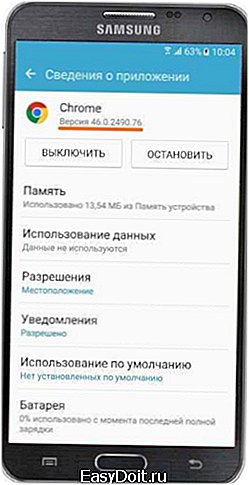
В Плей Маркете указана последняя версия. Чтобы ее увидеть, нажмите на кнопку «Читать дальше».

Другие статьи про приложения для Андроид
www.samsung.com
inet-use.ru
Android от А до Я: Откат системы до предыдущей версии

Многие из нас с нетерпением ждут обновлений операционной системы Android. Кто-то устанавливает ночные билды кастомных прошивок, кто-то ждет стабильных версий, кто-то дожидается официальных обновлений, но есть и такие пользователи, которых пугают нововведения. Это вполне нормально, и причин тут несколько. Во-первых, с обновлениями очень часто появляются и новые баги, что негативно сказывается на пользовательском опыте. Во-вторых, кого-то могут пугать также и кардинально новые фичи, к наличию которых придется привыкать. Часто это какие-то полезные дополнения, но бывают и совершенно бесполезные изменения, которых действительно стоит опасаться. В-третьих, изменения могут затронуть дизайн всего пользовательского интерфейса, а это уже отличный повод почувствовать себя некомфортно.
Начнем с Nexus девайсов, так как тут все предельно просто: вы бэкапите все важные данные, находите нужный образ той версии ОС, которая вас устраивает, и прошиваете его. Примите во внимание тот факт, что создать резервные копии можно далеко не для всех данных, если у вас нет root-прав. В маркете существует множество приложений, которые помогут забэкапить практически все, но для их работы нужны дополнительные полномочия.
С приложениями все еще проще: не нравится последняя версия? Не беда, вы просто должны найти более старый apk файл, удалить текущую версию приложения (а вместе с ней и все данные) и установить старую, используя проводник. При этом не забудьте активировать разрешение на установку приложений со сторонних источников.
Что касается не-Nexus устройств и откатов, то тут все немного сложнее. Большинство Андроидов не приспособлены к ручной смене прошивки. Чтобы не дать пользователям поменять что-то в системе, разработчики вводят ряд ограничений, которые вам придется убирать самостоятельно. Например, придется разблокировать бутлоадер – и это только начало. В результате на установку образа более старой версии вы потратите минут 5, но на подготовку у вас может уйти несколько часов, особенно в том случае, если процедуру вы проводите впервые.
Помимо этого всего существует также более надежный вариант, а именно установка кастомной прошивки. В начале поста мы уже упомянули эту процедуру, но теперь постараемся объяснить, почему она может заменить откат системы до предыдущей версии. Во-первых, в стабильных билдах кастомных ROM'ов нет проблем с багами: над их устранением работает огромная армия добровольцев. Во-вторых, вы можете выбрать тот ROM, который по доступным фичам подходим вам больше всего. В-третьих, всегда можно найти прошивку с максимально приятным дизайном. Более детально о вех тонкостях и нюансах лучших кастомных ROM'ов читайте здесь.
Android от А до Я: Откат системы до предыдущей версии:рейтинг 80 из 80 на основе 80 оценок.Всего 80 отзывов.
droidtune.com